ES Explorer за Android
В съвременния свят линията между настолен компютър и мобилно устройство става все по-тънка всяка година. Съответно, тази притурка (смартфон или таблет) поема част от функциите и възможностите на настолната машина. Един от ключовете е достъпът до файловата система, който се осигурява от мениджърите на програмни файлове. Едно от най-популярните приложения за манипулиране на файлове в Android OS е ES Explorer, за което ще ви разкажем днес.
съдържание
Добавяне на отметки
Като един от най-старите файлови мениджъри на Android, EU Explorer е спечелил много допълнителни функции през годините. Един от забележителните е добавянето на отметки. С тази дума разработчиците означават, от една страна, вид на пряк път в приложението, който води до каквито и да е папки или файлове, а от друга страна, самият маркер, водещ до съответните услуги на Google или дори Yandex.
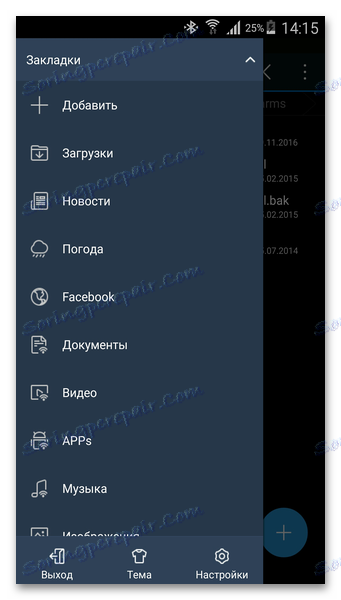
Дом и домашна папка
За разлика от други подобни програми (например Total Commander или MiXplorer), понятията "начална страница" и "домашна папка" в ES Explorer не са идентични. Първият е действителният основен екран на приложението, който се показва при първоначалното зареждане. Този екран осигурява бърз достъп до изображенията, музиката и видеоклиповете, както и показването на всичките ви устройства.
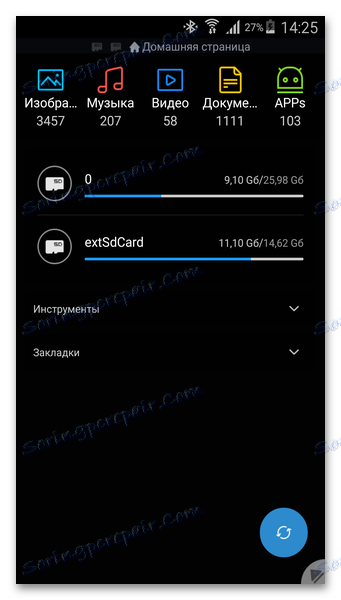
Вие сами инсталирате домашната папка в настройките. Това може да е коренна папка от вашите устройства с памет или произволна папка.
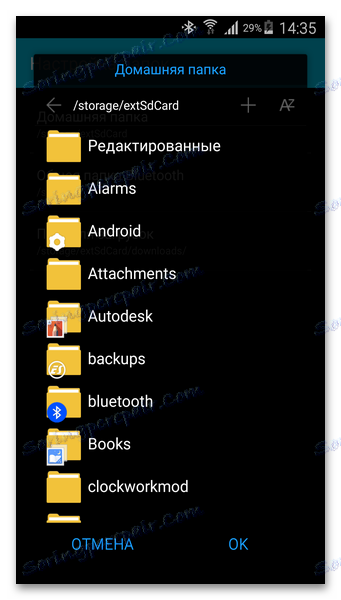
Табла и прозорци
В EU Explorer има аналог на двупанелния режим от Total Commander (въпреки че не е толкова удобно изпълнен). Можете да отваряте колкото се може повече раздели с папки или устройства с памет и да превключвате между тях със svaypami или като кликнете върху иконата с изображение на три точки в горния десен ъгъл. От едно и също меню можете да получите достъп до клипборда на приложението.
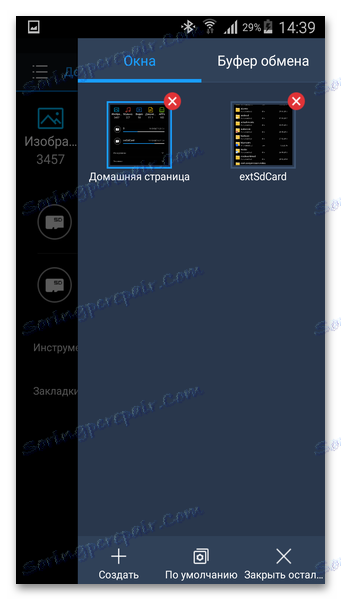
Създайте бързо файл или папка
По подразбиране е активиран плаващ бутон в ES Explorer в долната дясна част на екрана.
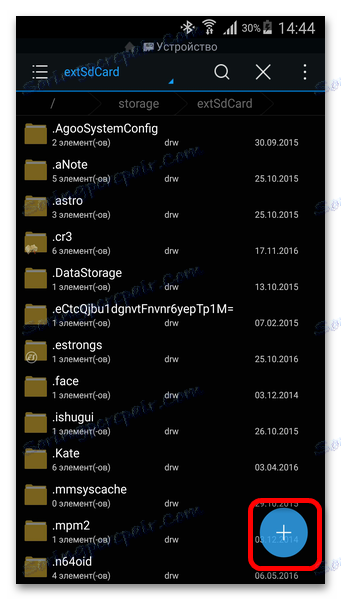
Натискайки този бутон, можете да създадете нова папка или нов файл. Най-интересното е, че можете да създавате файлове с произволен формат, въпреки че не препоръчваме да експериментирате отново.
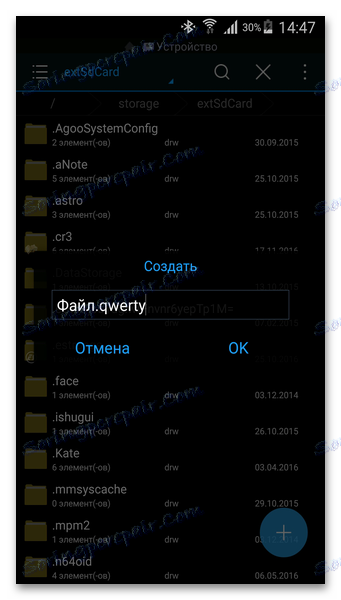
Управление на жестове
Интересна и оригинална възможност на EU Explorer е управлението на жестовете. Ако е включена (можете да я включите или изключите в страничната лента в елемента "Инструменти" ), в центъра на екрана ще се появи незначителна топка.
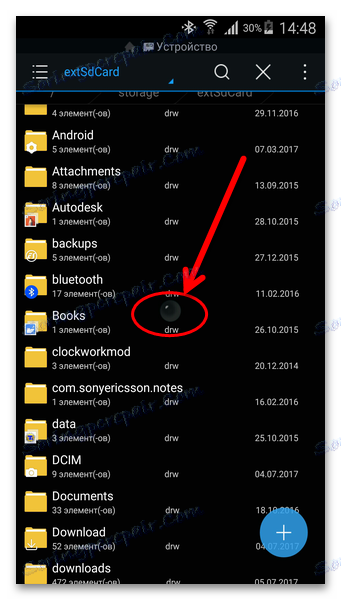
Тази топка е отправната точка за изготвяне на произволен жест. Можете да присвоите всяко действие на жестове - например бърз достъп до определена папка, изход от Explorer или стартиране на програма на трета страна.
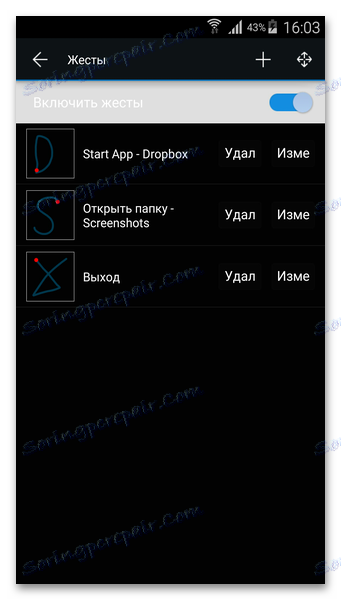
Ако не се чувствате удобно с позицията на точката, в която жестовете започват, лесно можете да я преместите на по-удобно място.
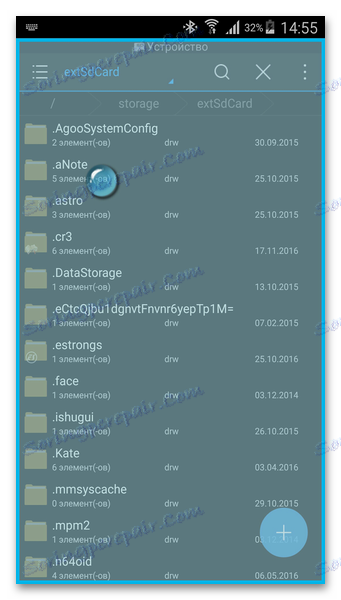
Разширени функции
През годините ES Explorer стана много повече от обикновен файлов мениджър. В него ще намерите и функциите на мениджъра за изтегляне, мениджъра на задачите (ще трябва да инсталирате допълнителен модул), музикалния плейър и визуализатора на снимки.
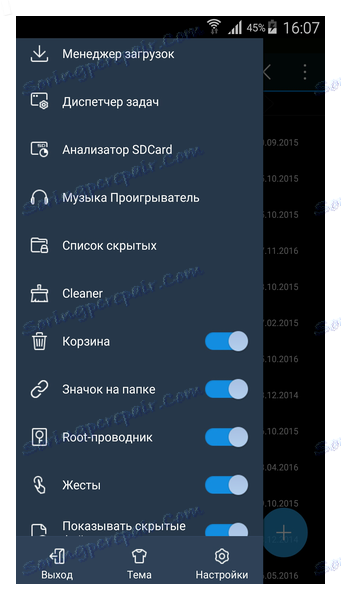
достойнство
- Напълно на руски език;
- Програмата е безплатна (основна функционалност);
- Аналогов на режима с двоен панел;
- Управление на жестове.
недостатъци
- Наличие на платена версия с разширени функции;
- Наличието на малко използвана функционалност;
- Леко спиране на някои фърмуер.
ES Explorer е един от най-известните и функционални файлови мениджъри за Android. Той е идеален за феновете да имат на пръстите си мощен инструмент "всичко в едно". За тези, които предпочитат минимализма, можем да посъветваме други решения. Надяваме се, че сме полезни!